小米手机线刷工具
手机线刷工具是专为小米手机设计的刷机软件,主要用于在设备无法正常启动或需要升级系统时进行系统恢复或更新,以下是关于小米手机线刷工具的详细介绍:
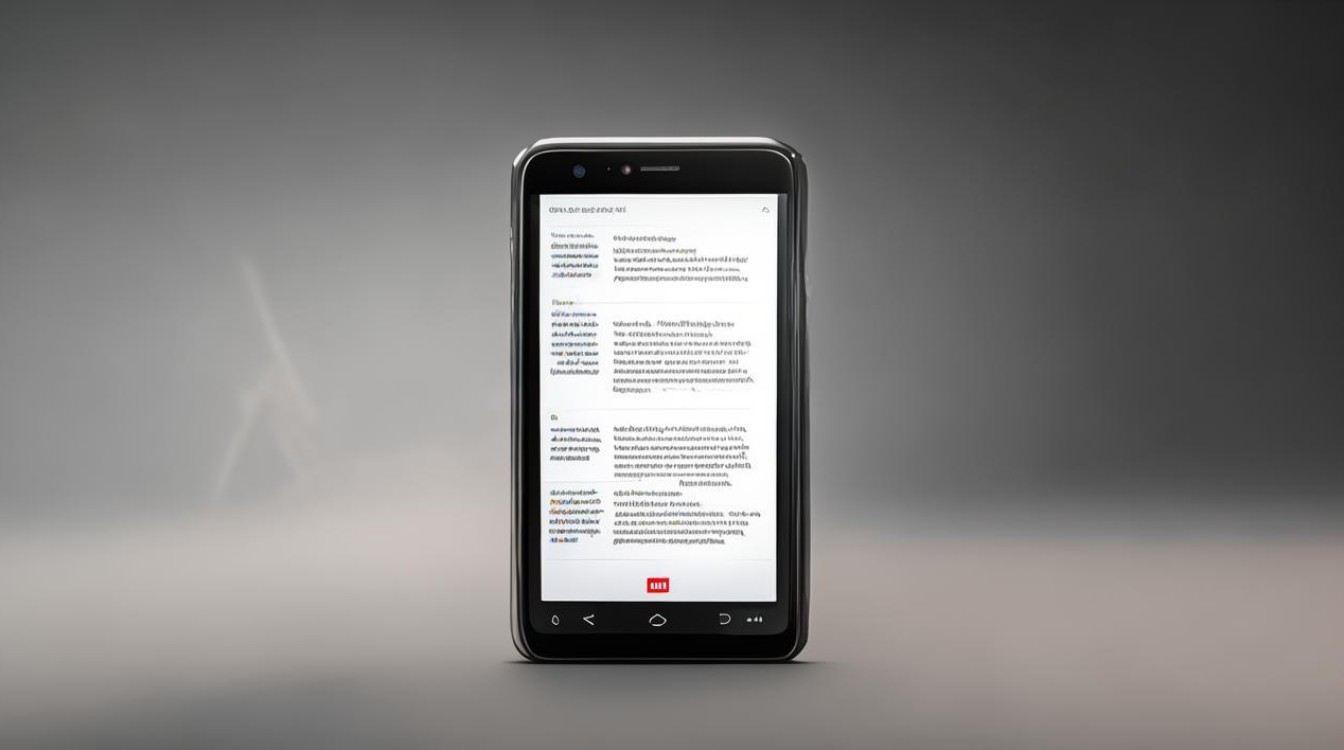
| 项目 | 详情 |
|---|---|
| 工具名称 | 小米线刷工具(Mi Flash Tool) |
| 适用设备 | 小米全系列手机、红米系列手机等 |
| 主要功能 | 系统升级、降级、恢复官方固件等 |
| 支持系统 | Windows XP/7/8/10/11(需安装驱动) |
| 操作方式 | 通过USB连接手机与电脑,进行线刷操作 |
| 官方下载渠道 | 小米官方网站提供下载链接 |
工具特点
-
官方认证:由小米官方开发和维护,确保兼容性和安全性。
-
多功能支持:支持多种刷机模式,包括Fastboot模式和Edl模式,适用于不同场景下的刷机需求。
-
简单易用:界面简洁明了,操作流程清晰,即使是初次使用的用户也能快速上手。
-
高效稳定:采用高效的数据传输技术,确保刷机过程快速且稳定,减少出错概率。
-
持续更新:随着小米手机系统的不断升级,线刷工具也会定期更新以支持新版本的固件。
使用步骤
-
准备工作
- 下载工具:从小米官方网站下载最新版本的小米线刷工具。
- 安装驱动:根据操作系统版本安装相应的USB驱动程序。
- 备份数据:在刷机前,务必备份手机中的重要数据,如联系人、短信、照片等。
-
进入刷机模式
- 关机状态:将手机完全关机。
- 进入Fastboot模式:同时按住“音量减”和“电源键”,直到手机进入Fastboot模式。
- 连接电脑:使用原装数据线将手机与电脑连接。
-
开始刷机
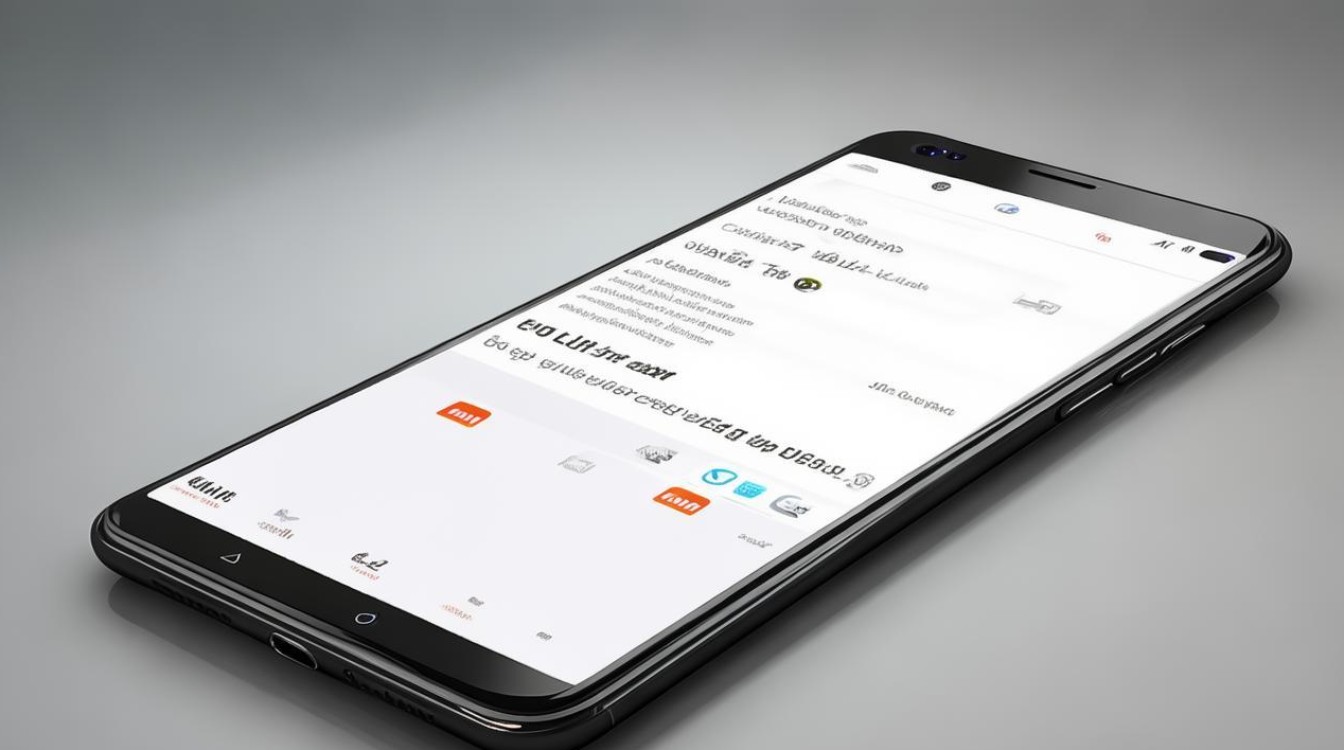
- 打开工具:运行小米线刷工具,会自动识别连接的手机。
- 选择固件:在工具中选择对应的ROM包(可在小米官网下载)。
- 配置参数:根据需要设置刷机选项,如清除数据、保留数据等。
- 开始刷机:点击“刷机”按钮,等待进度条完成即可。
-
完成刷机
- 重启手机:刷机完成后,工具会提示重启手机。
- 检查功能:开机后,检查各项功能是否正常,确认刷机成功。
注意事项
-
保持电量充足:刷机过程中请确保手机电量在30%以上,避免因电量不足导致刷机失败。
-
使用原装数据线:建议使用小米原装数据线,以保证数据传输的稳定性。
-
关闭安全软件:部分杀毒软件可能会误报刷机工具,建议在刷机前暂时关闭相关软件。
-
勿中断操作:刷机过程中不要随意断开USB连接或关闭电脑,以免造成设备损坏。
-
解锁Bootloader:部分机型需要先解锁Bootloader才能进行刷机操作,具体方法可参考小米官方教程。
常见问题及解决方法
-
无法识别设备:检查USB接口是否良好,尝试更换数据线或电脑USB端口。
-
刷机失败:可能是ROM包不完整或损坏,重新下载ROM包;也可能是手机内存不足,清理手机存储空间后重试。
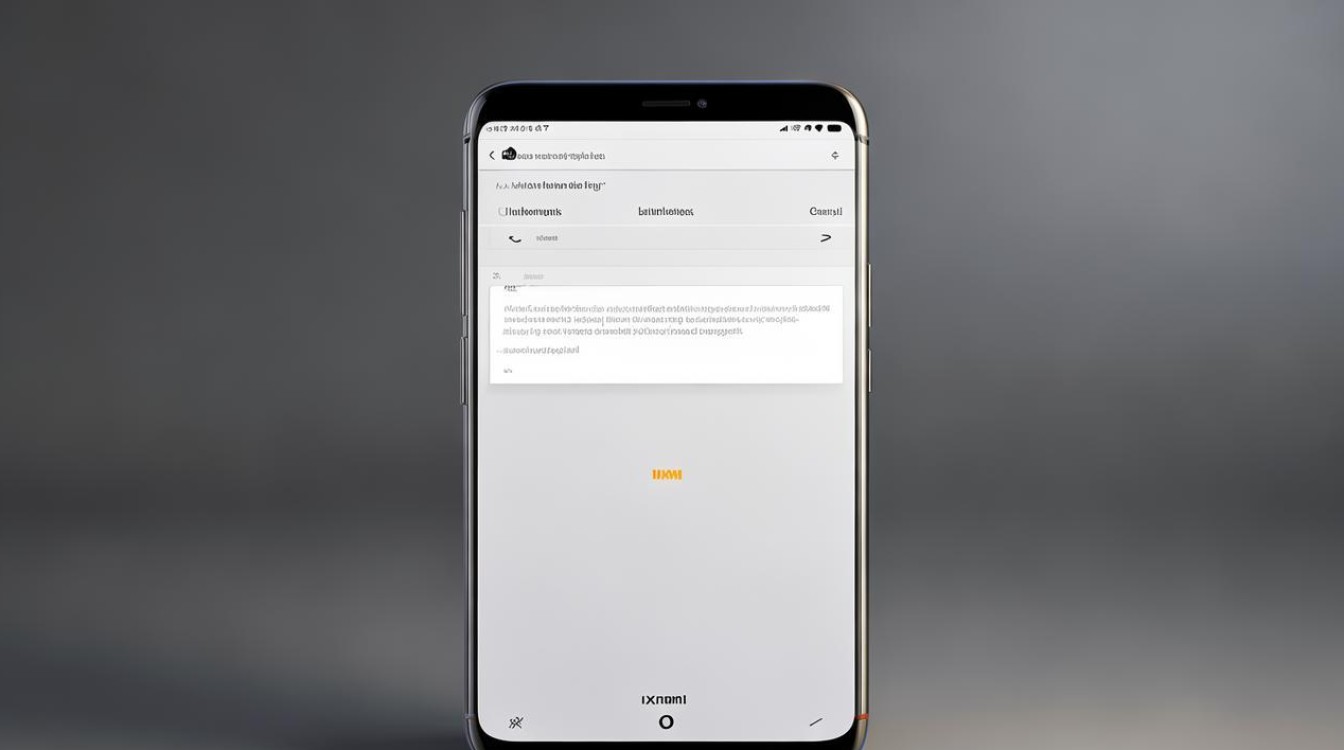
-
设备变砖:如果不慎将设备刷成砖,可以尝试进入Edl模式重新刷机,具体操作需参考小米官方指导。
FAQs
-
Q: 小米线刷工具支持哪些型号的手机?
A: 小米线刷工具支持几乎所有小米品牌的手机,包括小米数字系列、MIX系列、Redmi系列等,具体支持情况可能会因工具版本和手机型号的不同而有所差异,建议在使用前查看工具的支持列表或访问小米官方网站获取最新信息。
-
Q: 使用小米线刷工具会不会丢失手机里的数据?
A: 使用小米线刷工具进行刷机操作时,通常会清除手机中的所有数据,包括应用程序、媒体文件、联系人等,在刷机前务必做好数据备份工作,如果需要在刷机后恢复数据,可以使用之前备份的文件进行恢复。
版权声明:本文由环云手机汇 - 聚焦全球新机与行业动态!发布,如需转载请注明出处。












 冀ICP备2021017634号-5
冀ICP备2021017634号-5
 冀公网安备13062802000102号
冀公网安备13062802000102号